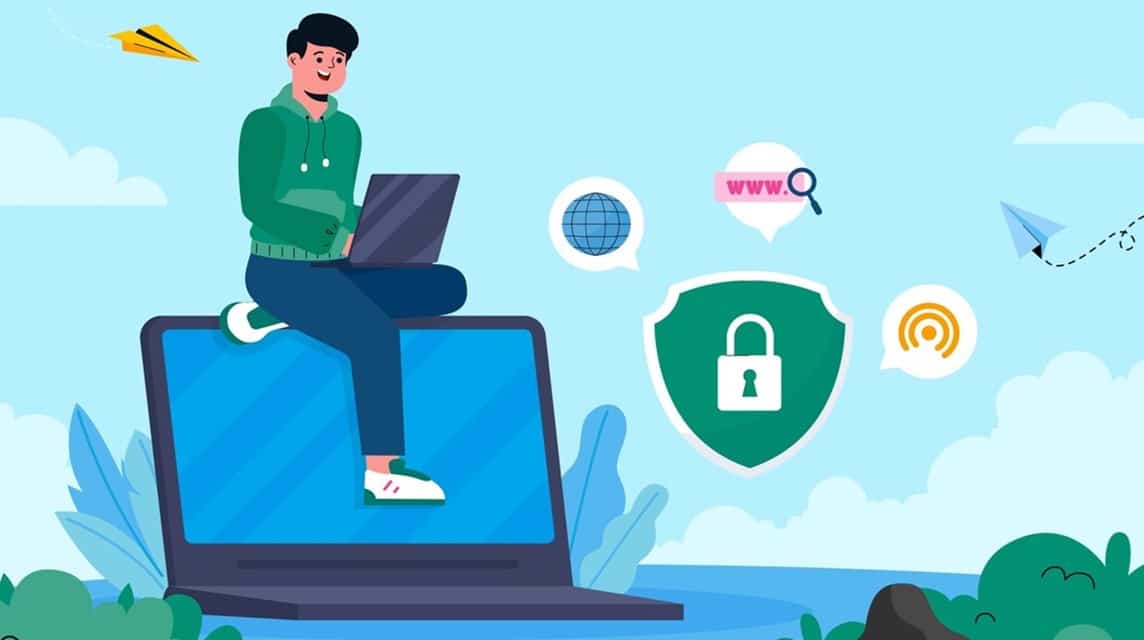Cara Mudah Setting dan Menggunakan VPN di PC
Pasti pernah kamu merasa kesulitan untuk mengakses beberapa situs tertentu karena terlindung masalah koneksi privasi. Oleh sebab itu, kamu wajib menggunakan VPN di PC kamu.
Baca juga:
Apa itu VPN dan Manfaatnya?
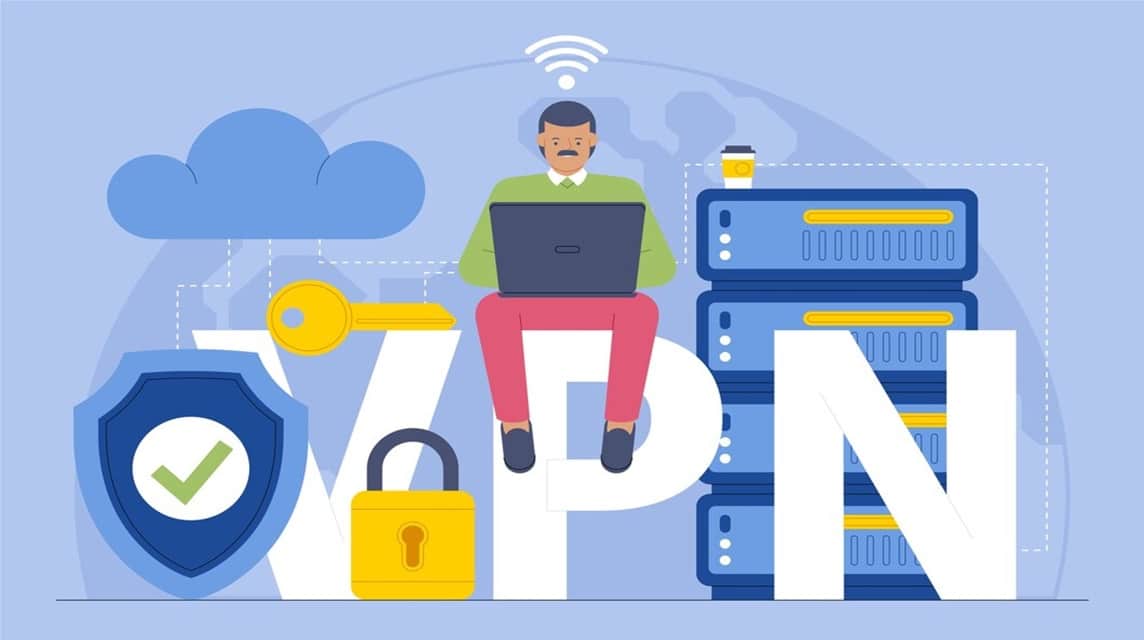
Diamonds MLBB Termurah!


 RudyStorez
RudyStorez

 TopMur
TopMur

 RudyStorez
RudyStorez

 RudyStorez
RudyStorez

 RudyStorez
RudyStorez

 TopMur
TopMur

 BANGJEFF
BANGJEFF

 TopMur
TopMur

 TopMur
TopMur

 RADJA DIAMOND
RADJA DIAMONDVirtual Private Network (VPN) adalah teknologi yang memungkinkan Anda untuk mengamankan koneksi internet dan melindungi privasi online. Menggunakan VPN di PC memberikan banyak manfaat, seperti meningkatkan keamanan, menyembunyikan alamat IP, serta membuka akses ke konten yang diblokir secara geografis. Artikel ini akan membahas langkah-langkah praktis untuk menggunakan VPN di PC, termasuk cara melakukan pengaturan VPN secara manual.
Jaringan VPN akan mengenkripsi data yang ada dan mengarahkan koneksi internet melalui server yang aman. Teknologi ini dirancang untuk melindungi data sensitif dan memberikan pengalaman browsing yang lebih aman. Beberapa manfaat utama VPN adalah:
- Keamanan Data: VPN mengenkripsi data yang kamu kirim dan terima, sehingga sulit bagi pihak ketiga untuk mencuri informasi.
- Privasi Online: Dengan menyembunyikan alamat IP, VPN melindungi identitas online kamu.
- Akses Konten Global: VPN memungkinkan kamu untuk mengakses konten yang diblokir berdasarkan lokasi geografis, seperti layanan streaming tertentu atau situs yang dibatasi di negara tertentu.
- Koneksi Aman di Wi-Fi Publik: Menggunakan VPN di jaringan Wi-Fi publik dapat melindungi data dari ancaman peretasan.
Cara Menggunakan VPN di PC dengan Aplikasi

Langkah paling mudah untuk menggunakan VPN di PC adalah dengan mengunduh aplikasi dari penyedia layanan VPN pilihan kamu. Berikut adalah langkah-langkah umumnya:
- Pilih Penyedia Layanan VPN: Pilih layanan VPN terpercaya yang sesuai dengan kebutuhanmu. Beberapa penyedia populer termasuk NordVPN, ExpressVPN, dan CyberGhost.
- Unduh dan Instal Aplikasi: Kunjungi situs resmi penyedia VPN dan unduh aplikasi untuk PC Anda. Setelah selesai mengunduh, instal aplikasi dengan mengikuti panduan yang diberikan.
- Login ke Akun: Setelah instalasi selesai, buka aplikasi VPN dan login menggunakan akun yang telah kamu buat.
- Pilih Server: Di dalam aplikasi, kamu dapat memilih server dari berbagai lokasi di seluruh dunia. Pilih server berdasarkan kebutuhan, seperti untuk mengakses konten tertentu atau untuk koneksi yang lebih cepat.
- Aktifkan VPN: Setelah memilih server, klik tombol “Connect” untuk mengaktifkan VPN. Status koneksi akan berubah menjadi “Connected,” yang menandakan bahwa VPN telah aktif.
- Mulai Browsing: Setelah VPN aktif, kamu dapat mulai menjelajahi internet dengan lebih aman dan bebas hambatan.
Cara Mengatur VPN Secara Manual di PC
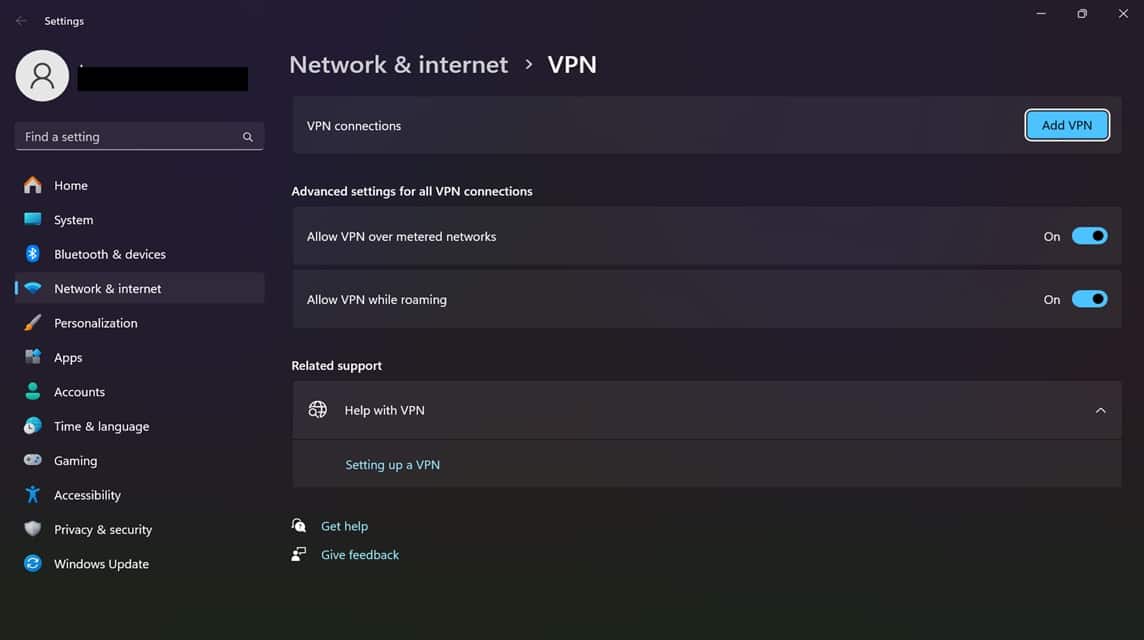
VPN juga bisa kamu atur secara manual menggunakan PC. Dengan OS Windows dan MacOS, kamu dapat dengan mudah mengaturnya. Berikut ini adalah caranya.
Cara Mengatur VPN Secara Manual di PC Windows
Kamu dapat mengatur VPN secara manual di PC Windows. Berikut ini langkah-langkahnya:
Buka Pengaturan VPN di Windows
- Klik tombol Start dan pilih Settings.
- Masuk ke menu Network & Internet, lalu pilih VPN di panel sebelah kiri.
Tambahkan Koneksi VPN Baru
- Klik tombol Add a VPN Connection.
- Isi informasi yang diminta pada jendela pop-up:
- VPN Provider: Pilih “Windows (built-in)”.
- Connection Name: Berikan nama untuk koneksi VPN Anda (misalnya, “My VPN”).
- Server Name or Address: Masukkan alamat server VPN yang diberikan oleh penyedia layanan VPN kamu.
- VPN Type: Pilih protokol yang digunakan (umumnya “Automatic” atau “L2TP/IPsec with pre-shared key”).
- Type of Sign-in Info: Pilih metode otentikasi, seperti “Username and password”.
- Username dan Password: Masukkan kredensial VPN kamu jika diminta.
- Klik Save untuk menyimpan pengaturan.
Hubungkan ke VPN
- Setelah konfigurasi selesai, nama koneksi VPN kamu akan muncul di daftar koneksi VPN.
- Klik nama koneksi tersebut dan pilih Connect.
- Jika koneksi berhasil, status akan berubah menjadi “Connected.”
Cara Mengatur VPN Secara Manual di macOS
Bagi kamu pengguna Apple, kamu juga bisa tetap menggunakan VPN secara manual. Apple dengan menggunakan macOS dapat mengatur VPN secara manual tanpa aplikasi tambahan. Berikut langkah yang bisa kamu ikuti:
Buka Pengaturan VPN di Network Preferences
- Klik ikon Apple di pojok kiri atas dan pilih System Preferences.
- Pilih Network di jendela System Preferences.
Tambahkan Koneksi VPN Baru
- Klik tanda + di bagian bawah panel sebelah kiri.
- Pilih VPN pada menu dropdown Interface.
- Pilih jenis VPN (misalnya, “L2TP over IPsec”) dan beri nama koneksi VPN.
- Klik Create untuk melanjutkan.
Isi Informasi VPN
- Masukkan alamat server dan ID akun yang diberikan oleh penyedia layanan VPN.
- Pilih tab Authentication Settings untuk memasukkan password dan key.
- Klik OK untuk menyimpan.
Hubungkan ke VPN
- Klik tombol Connect untuk memulai koneksi VPN.
- Jika berhasil, ikon VPN akan muncul di bilah menu atas.
Baca juga:
Demikian cara menggunakan VPN dengan PC atau Laptop. Jangan lupa top up game kamu di VCGamers Marketplace.